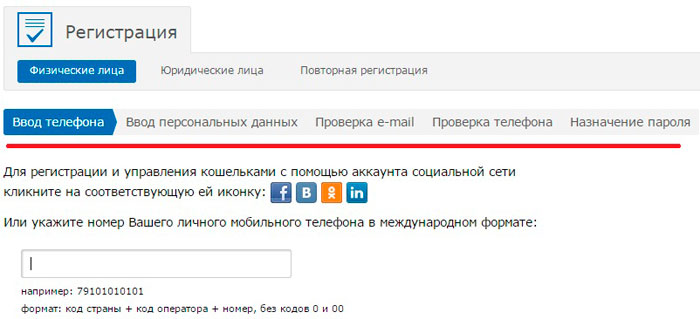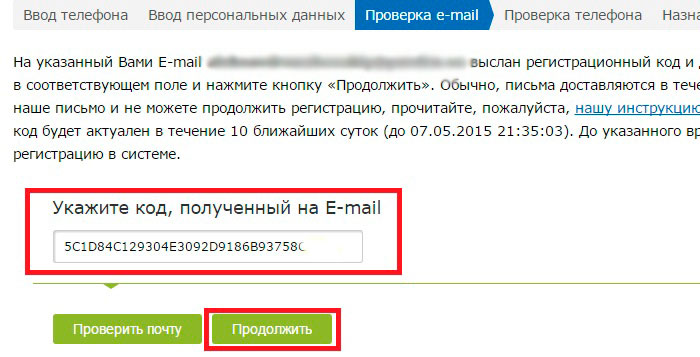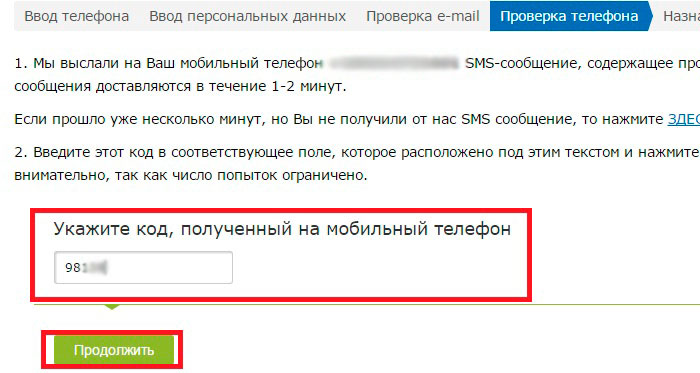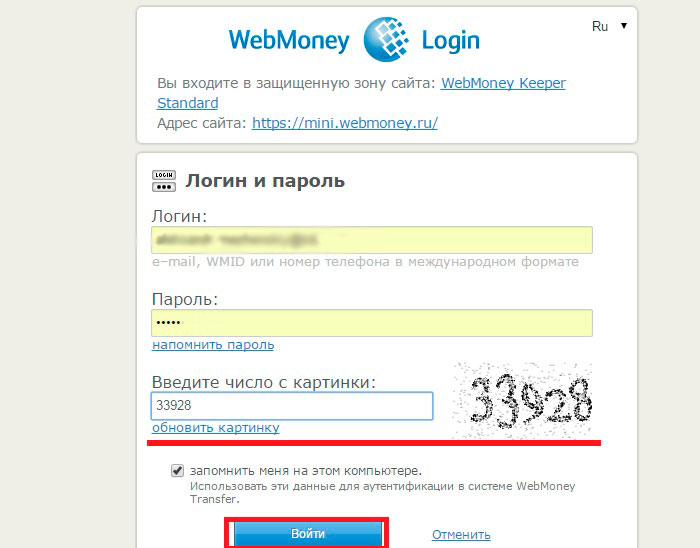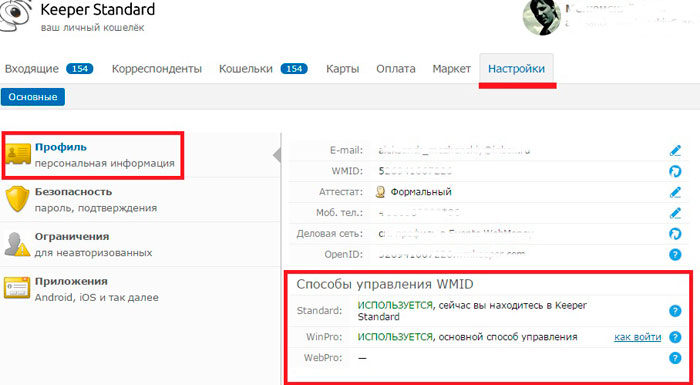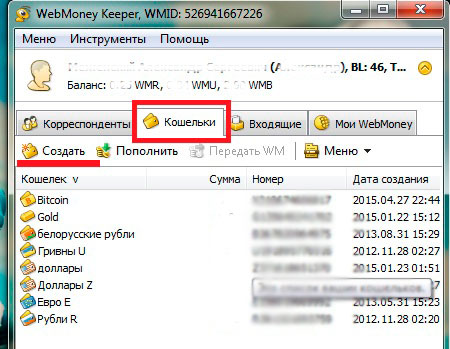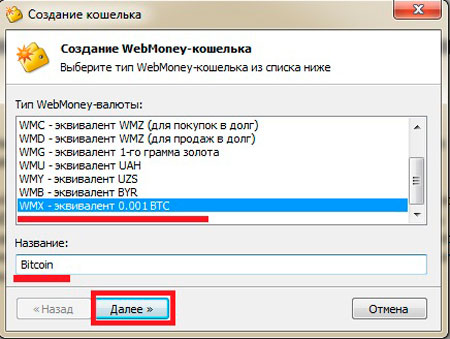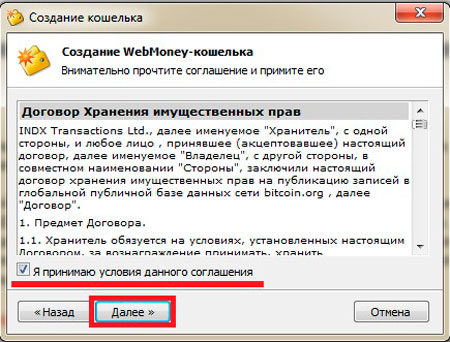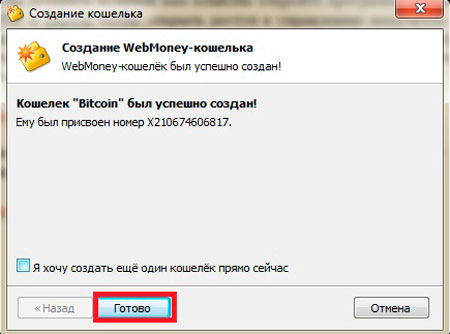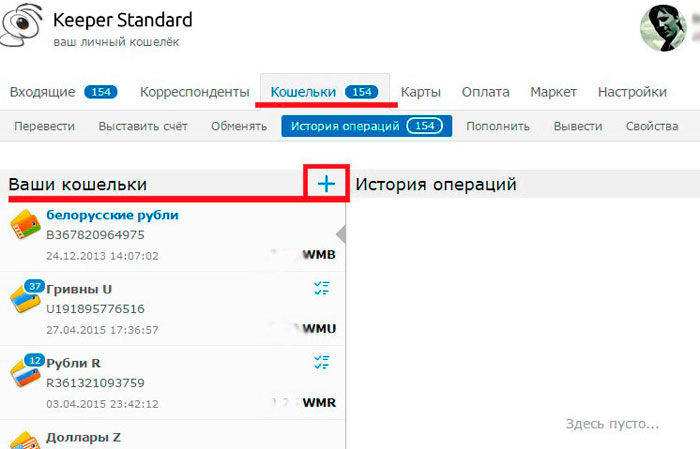Оглавление

Подготовка к регистрации учетной записи
Для регистрации учетной записи в данной системе вам потребуется электронная почта.
Нужно понимать, что ящик должен быть защищен, так как с его помощью можно взломать WebMoney и похитить средства с личного счета.
Поэтому не рекомендуется использовать бесплатные сервисы, такие как Mail.ru и подобные. Лучше всего для таких целей подойдет Gmail. Эта почта имеет одну из лучших систем защиты.
Также для более удобного управления вашим виртуальным счетом потребуется скачать программу Keeper WinPro (Classic). Скачать программу вы сможете по этой ссылке. Это официальный сайт WebMoney. К установке программы мы вернемся немного позже.
Теперь можно переходить к вопросу, как создать кошелек WebMoney. Для начала нужно зарегистрировать учетную запись.
Платежная система WebMoney: Видео
Регистрация на WebMoney
Перейдите по ссылке на официальный сайт. В верхнем правом углу нажмите кнопку «Регистрация».
Далее нужно будет пройти пять этапов:
- Ввод телефона.
- Ввод персональных данных.
- Проверка e-mail.
- Проверка телефона.
- Назначение пароля.
Здесь нет ничего сложного. Более того, на экране вы увидите подсказки. Итак, давайте более детально рассмотрим все эти этапы.
Для начала введите номер своего мобильного телефона. Это потребуется для подтверждения транзакций в дальнейшем.
На втором этапе вам необходимо заполнить небольшую анкету:
- Псевдоним – это ник, который будут видеть другие участники данной системы, например, при общении с вами либо же в момент проведения транзакций на ваш счет. Он может быть любым на ваше усмотрение.
- Дале следует указать фамилию имя и отчество. Здесь нужно писать ФИО, которые указаны в вашем паспорте, так как система безопасности WebMoney будет проверять эти данные. Более того, в дальнейшем при выводе денег на карту данные в WebMoney должны будут совпадать с информацией вашего банка. В противном случае вывод будет невозможен.
- Пол – с этим все понятно. Указывайте.
- Дата рождения также должна соответствовать паспортным данным, так как эта информация тоже будет проверяться. Кроме того, в случае, если вы забудете свой пароль, то для восстановления доступа эти данные также будут сверяться.
- Фактическое место рождения. Опять же: эта информация должна совпадать с той, которая указана в паспорте. Здесь нужно указывать полный адрес, вплоть до номера квартиры (или дома, если вы проживаете в частном секторе).
- Контактная информация – это адрес вашего электронного ящика. Данная информация потребуется для связи с вами. То есть на указанный адрес будут высылаться письма с отчетом о проведенных транзакциях и так далее. Если у вас есть сайт, нелишним будет указать его. В дальнейшем это может потребоваться в разных спорных вопросах, например, при восстановлении доступа к аккаунту, а также в случае, если вас попытаются обмануть мошенники.
- Информация для восстановления – как и в любой другой системе, на WebMoney также есть контрольный вопрос, ответ на который потребуется для восстановления доступа к аккаунту в случае, если вы забудете пароль или ваш кошелек попытаются взломать.
Стоит еще раз напомнить, что все данные должны соответствовать действительности, а ответ на контрольный вопрос вы должны всегда помнить, а еще лучше – запишите его. Но доступа к этой информации не должно быть ни у кого. После заполнения анкеты нажмите кнопку «Продолжить».
Теперь система просит перепроверить введенные данные, так как некоторые из них после завершения регистрации изменить уже будет невозможно. Если все верно, то нажмите «Продолжить». После этого на указанный электронный ящик будет выслано письмо с кодом для подтверждения. Проверьте свою почту и введите полученный код.
Этот код одноразовый и действует в течение 10 суток. Если за это время вы не введете его в соответствующее поле, то вам придется проходить процедуру регистрации заново и получать новый пароль. Итак, ввели пароль и нажимаем «Продолжить».
На следующем этапе проверяется номер мобильного телефона. Для этого на ваш номер будет отправлено СМС-сообщение с кодом для подтверждения. Этот пароль также одноразовый.
Вот мы и подошли к завершающему этапу. Для того чтобы создать WebMoney аккаунт, осталось придумать сложный пароль. В дальнейшем он будет использоваться для входа в ваш WMID (личный кабинет).
Здесь нужно учитывать, что это система, которая позволяет зарабатывать и хранить денежные средства. Они называются титульными знаками и не считаются деньгами. Но в любой момент их можно обменять на реальные деньги. Поэтому вы должны придумать такой пароль, который невозможно подобрать или взломать.
Рекомендуется использовать смесь латинских букв (в том числе и заглавные) с цифрами. После ввода придуманного пароля и цифр с картинки (капча) нажмите «Ок». На этом регистрация завершена.
Настройка управления учетной записью
Теперь для управления своим WMID вы можете войти на сайт. Для входа в личный кабинет вам потребуется ввести электронную почту и пароль.
Для более удобного управления виртуальными кошельками рекомендуется использовать уже известную вам программу Keeper WinPro (Classic). Более того, эта программа позволяет повысить уровень безопасности.
Итак, для активации данного способа управления войдите в свой WMID обычным способом (через официальный сайт). Перейдите во вкладку «Настройки».
Здесь выберите раздел «Профиль». В открывшемся меню вы увидите пункт «Способы управления». Напротив пункта «WinPro» есть кнопка «Разрешить». Нажмите ее. Теперь выполните следующие действия:
- Запустите утилиту Keeper WinPro на компьютере и выберите место хранения ключей, указав значение «Этот компьютер».
- Укажите ваш WMID. Чтобы его узнать, вам потребуется войти в Keeper Standart (официальный сайт WebMoney) при помощи логина и пароля. Он будет указан в верхнем правом углу.
- Нажмите «Восстановление».
- Введите пароль (он же используется для входа в Keeper Standart). После этого укажите место хранение файла ключей. Введите пароль к этому файлу (код доступа).
- Нажмите «Ок».
Скачать файл ключей для вашего WMID вы сможете на официальном сайте по следующей ссылке. Здесь же вы найдете пошаговую инструкцию, как активировать управление кошельками при помощи Keeper WinPro(Classic).
Создание кошельков
Прежде чем вы сможете пополнить свой WMID, а также проводить какие-либо транзакции – принимать и выполнять переводы, вам нужно зарегистрировать в WebMoney кошелек. Здесь существует множество типов кошельков. Все они являются эквивалентом определенной валюты:
- WMZ – доллары США.
- WMR – российские рубли.
- WMU – украинские гривны.
- WME – евро.
- WMG – золото (Gold).
- WMB – белорусские рубли.
Каждый кошелек состоит из 12-значного номера и идентификатора, например, кошелек для долларов имеет такой вид Z123456789012. Буква Z означает доллары, а цифры – это ваш личный номер долларового счета. Номер кошелька нужен для проведения транзакций.
Итак, чтобы добавить нужный вам кошелек, откройте программу Keeper WinPro. Введите свой WMID и пароль, чтобы открыть доступ к управлению аккаунтом. Теперь перейдите во вкладку «Кошельки» и нажмите кнопку «Создать».
Выберите тип кошелька (эквивалент валюты, которая вам нужна). Немного ниже введите название. Это необходимо для удобства. Нажмите «Далее».
В следующем окне поставьте галочку в строке «Я принимаю условия данного соглашения» и нажмите «Далее».
На этом кошелек создан. Если вы хотите сделать еще один в другой валюте, то поставьте галочку в строке «Я хочу создать еще один кошелек» и нажмите «Готово». Если нет, то просто нажмите «Готово».
Как видите, создание кошелька WebMoney – это несложная процедура. Выполнить ее можно и при помощи Keeper Satndart. Для этого войдите в свой WMID. Перейдите во вкладку «Кошельки» и нажмите на синий плюсик, который располагается напротив надписи «Ваши кошельки».
Далее просто следуйте инструкции на экране. Стоит отметить, что вы можете создавать неограниченное количество виртуальных кошельков, однако удалить их вы уже не сможете, поэтому не стоит торопиться. Создавайте их только при необходимости.